Table des matières
Général #
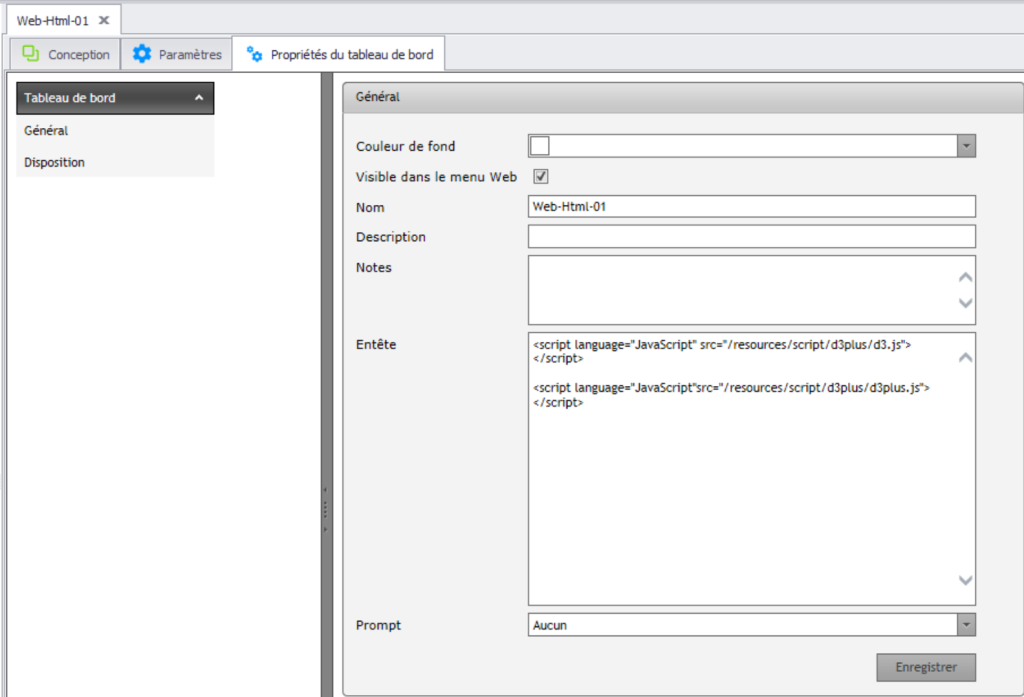
Couleur de fond #
Permet de définir la couleur de fond du tableau de bord.
Visible dans le menu Web #
Utile pour ne pas afficher le tableau de bord dans les catégories du portail WEB ; elle prend toute son importance pour cacher un tableau de bord fils lié par un lien hypertexte à un tableau de bord père.
Nom #
Permet de donner un nom du tableau de bord : celui que l'on donne à la création.
Description #
Permet de donner une brève description sur le tableau de bord. Cette information est affichée comme sous titre d'un tableau de bord lors de son affichage dans le portail Web.
Notes #
Permet d'ajouter une note propre au tableau de bord.
Elles sont utiles pour retrouver un tableau de bord avec la recherche dans le studio
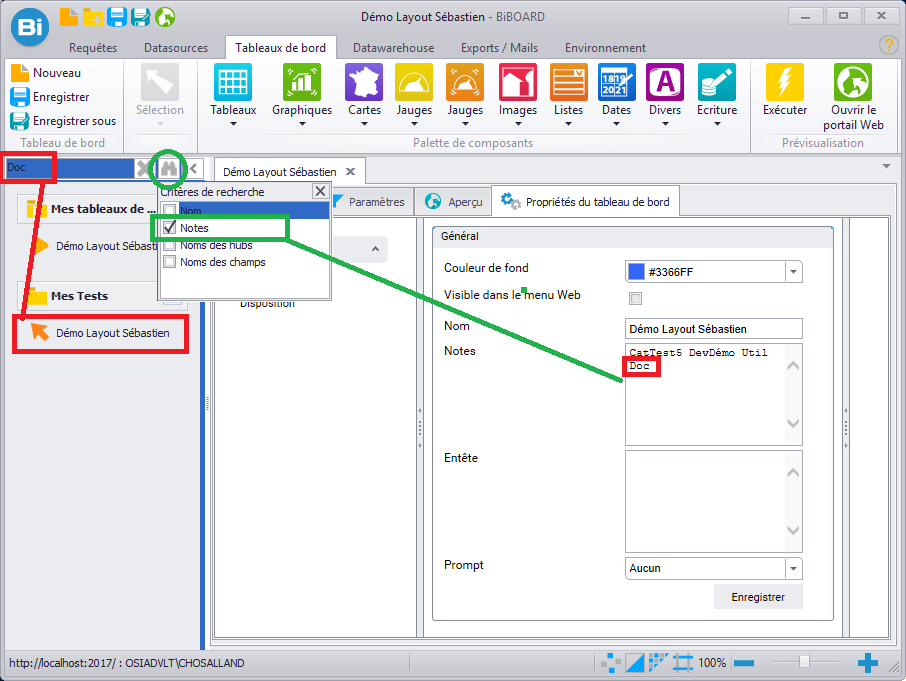
et dans le portail web
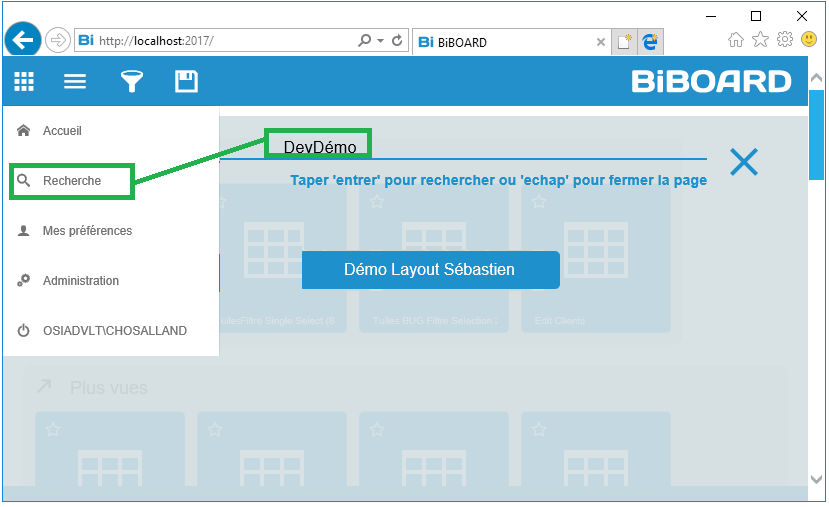
Entête #
Si vous avez besoin d'entête HTML spécifique dans un tableau de bord pour un composant HTML particulier, vous pouvez saisir le contenu de la balise HTML <header> ici.
En cas d’erreur lors de la saisie de l’entête #
Paramètrage du web.config #
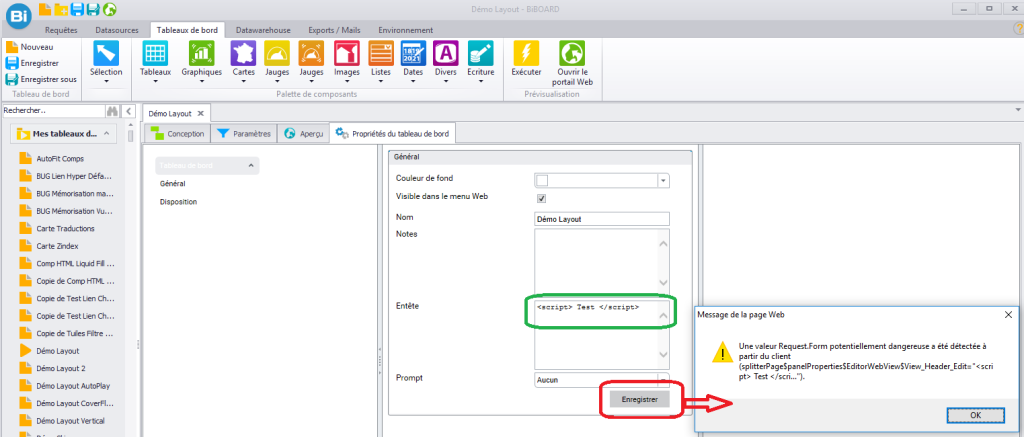
Paramétrage du WebConfig.xml #
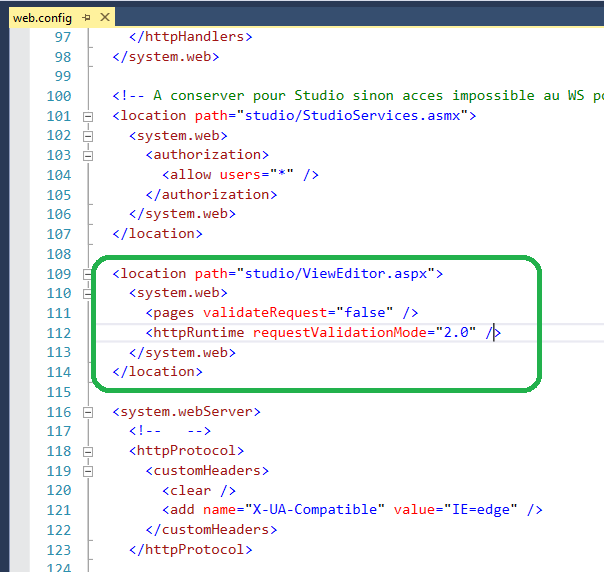
Lien vers la page de configuration du serveur web.Paramétrage du WebConfig
Prompt #
Permet de choisir d'afficher ou ne pas afficher au lancement d'un tableau de bord une popup de saisie à l'utilisateur final avant que l'ensemble des composants ne s'affichent. Les options possibles sont :
- pas de filtres (Aucun par défaut)
- aux filtres (Pour les filtres) : Ce sont les liens entre composants, sans qu'un paramètre existe dans la requête.
- aux paramètres (Pour les paramètres)
- les deux (Pour les deux).
Par exemple, vous pouvez forcer la saisie d'un code pays, ou code client avant l'affichage d'un rapport détaillé.
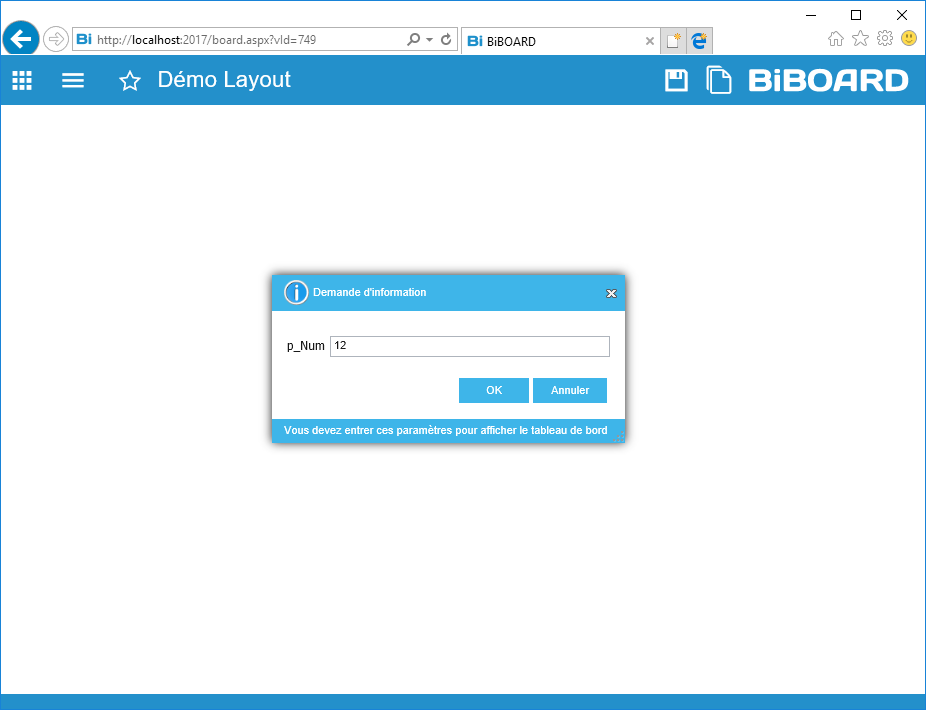
Aucun #
Option par défaut : pas de prompt.
Pour les filtres #
Affiche un prompt pour proposer seulement les filtres.
Ce sont les liens entre composants, sans qu'un paramètre existe dans la requête.
Pour les paramètres #
Affiche un prompt pour proposer seulement les paramètres. Ce sont les paramètres existants dans la(les) requête(s).
Pour les deux #
Affiche un prompt pour proposer la saisie des paramètres et/ou des filtres.
Disposition #
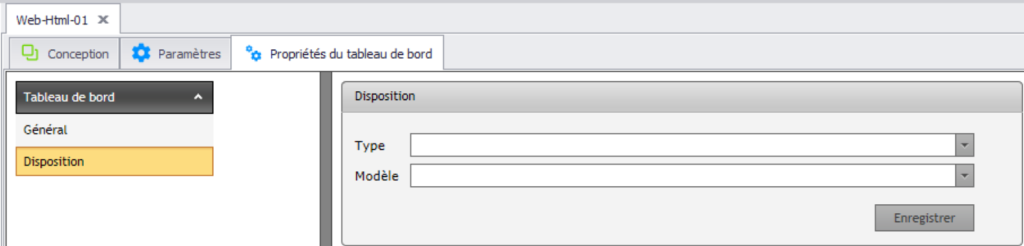
La rubrique « Disposition » vous permet de définir comment BiBOARD affiche les composants de votre tableau de bord. Par défaut, les composants sont affichés par coordonnées.
Type #
Le type de disposition définit comment BiBOARD affiche les composants dans la page.
Dockable
Ce framework permet de déplacer et positionner les composants dans des zones prévues.
Par coordonnées
Il s'agit de l'option par défaut et la seule présente dans les précédentes version de BiBOARD.
Chaque composant est positionné en coordonnées x,y dans la page
La taille des composants est identique à celle définie dans studio. hors options spécifiques de certains composants, tableaux, tuiles, ... pour lesquels vous pouvez opter pour un largeur/hauteur libre et automatique selon le nombre de lignes retournées.
Framework Javascript
Ce moteur d'affichage est complètement paramétrable via un modèle. Il vous permet d'utiliser un des frameworks existant ( Metro UI , GroundWork CSS ). Ou d'en utiliser un nouveau, que vous pouvez entièrement configurer grâce au modèle xml.
Autofit
Ce type de disposition adapte la taille et la position des composants pour qu'ils occupent 100% de la hauteur et largeur de la page.
Modèle.
Modèle #
Le modèle est obligatoire pour les types :
- Dockable
- Framework Javascript
Le modèle permet de définir les différentes zones dans lesquelles vous pourrez ajouter des composants BiBOARD.
Il vous permet aussi de lier/charger l'ensemble des fichiers javascript, css, ... nécessaires au framework choisi.
